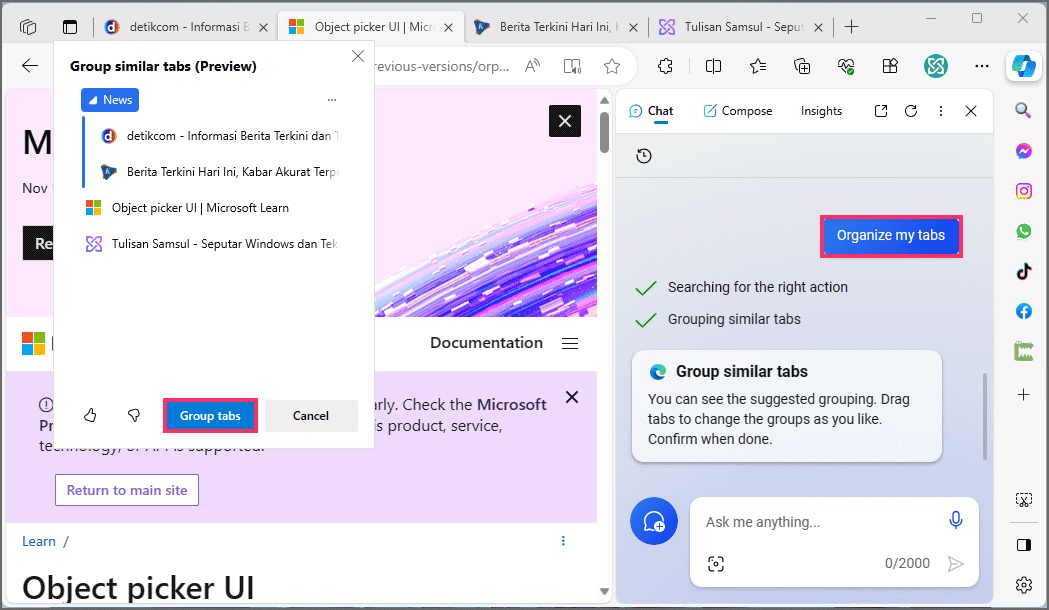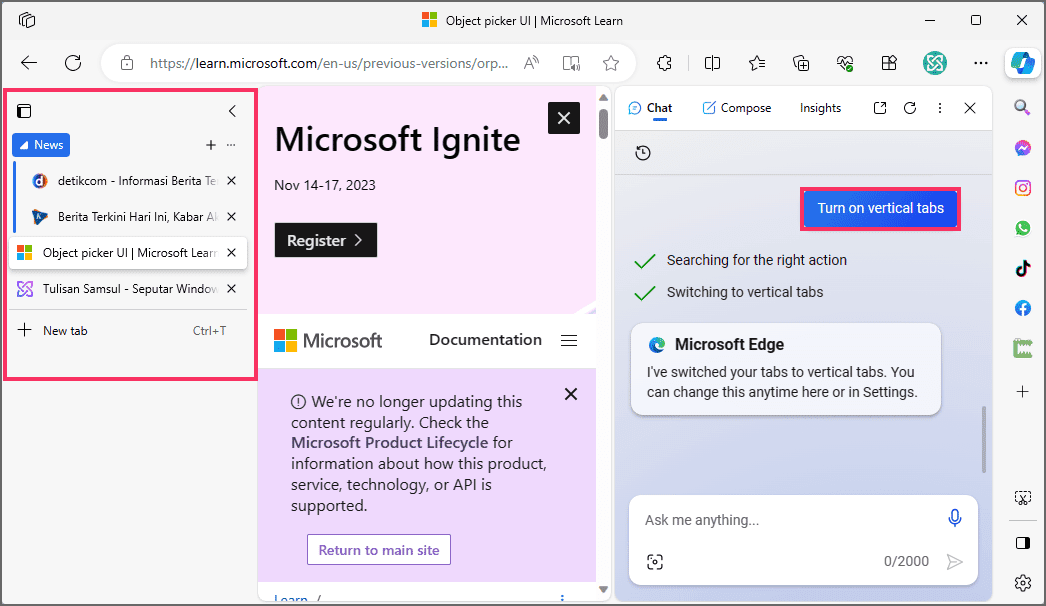Bagaimana mengatur tab di Microsoft Edge dengan Copilot di Windows 11?
Artikel tulisansamsul ini akan menunjukan bagaimana cara mengatur tab di Microsoft Edge dengan Copilot di Windows 11. Di Microsoft Edge , selain kemampuan menggunakan Copilot untuk menyusun berbagai jenis konten, mendapatkan wawasan dari halaman, dan meminta AI chatbot untuk meringkas konten dari web, kamu juga dapat melakukan tugas lain di browser, seperti mengatur halaman terbuka kamu. tab secara otomatis dengan permintaan sederhana.
Lain kali kamu memiliki banyak tab yang terbuka, kamu dapat meminta Copilot mengaturnya untuk kamu secara otomatis. Asisten mampu melakukan hal tersebut melalui fitur grup yang ada di Microsoft Edge. Fitur grup, sesuai dengan namanya, memungkinkan kamu mengumpulkan tab serupa menggunakan label dan warna untuk membedakannya dari grup lain atau memisahkan halaman.
Dalam panduan cara ini , saya akan menguraikan langkah-langkah mudah untuk mengelompokkan tab dan mengaktifkan tab vertikal hanya menggunakan Copilot di Microsoft Edge untuk Windows 11 .
Bagaimana cara meminta Copilot mengelompokkan tab kamu secara logis di Microsoft Edge
Untuk menggunakan Copilot untuk mengatur tab kamu di jendela Microsoft Edge, gunakan langkah-langkah berikut:
1. Buka Microsoft Edge .
2. Buka banyak situs web di jendela yang sama.
Catatan singkat: Fitur ini mengatur tab di jendela yang sama. Jika kamu memiliki lebih banyak browser, pastikan untuk menggabungkan halaman ke dalam jendela yang ingin kamu atur.
3. Klik tombol Salin di pojok kanan atas.
4. Ketikkan kueri berikut pada prompt: Organize my tabs
5. Tinjau pengelompokan yang diatur oleh Copilot secara otomatis.
6. (Opsional) Seret dan lepas tab yang mungkin terlewatkan oleh asisten ke dalam grup yang benar atau pindahkan tab antar grup.
7. Klik tombol Tab grup .
8. (Opsional) Ketik kueri berikut untuk menampilkan tab di sisi kiri layar: Turn on vertical tabs
Setelah kamu menyelesaikan langkah-langkahnya, tab akan diatur secara otomatis ke dalam grup yang telah diberi label berdasarkan konten halaman.
Yang cukup menarik, meskipun kamu dapat menggunakan Copilot untuk mengelompokkan tab, selama saya menguji fitur tersebut pada Microsoft Edge versi 119, asisten tidak merespons perintah ungroup. Selain itu, perintah ini hanya berfungsi dengan chatbot AI di browser, bukan Copilot Windows 11 .
Kamu selalu dapat mengeklik label untuk membuka atau menutup grup. Kamu dapat mengklik kanan grup untuk mengubah nama dan warna, memindahkan grup ke jendela baru, menutup semua tab dalam grup, dan banyak lagi.